К этому …
Значки Bluetooth и Wi-Fi в iOS Control Center 11 не отключают связь Wi-Fi и Bluetooth? Узнайте, почему это происходит, и как отключить беспроводные сети и связь Bluetooth.
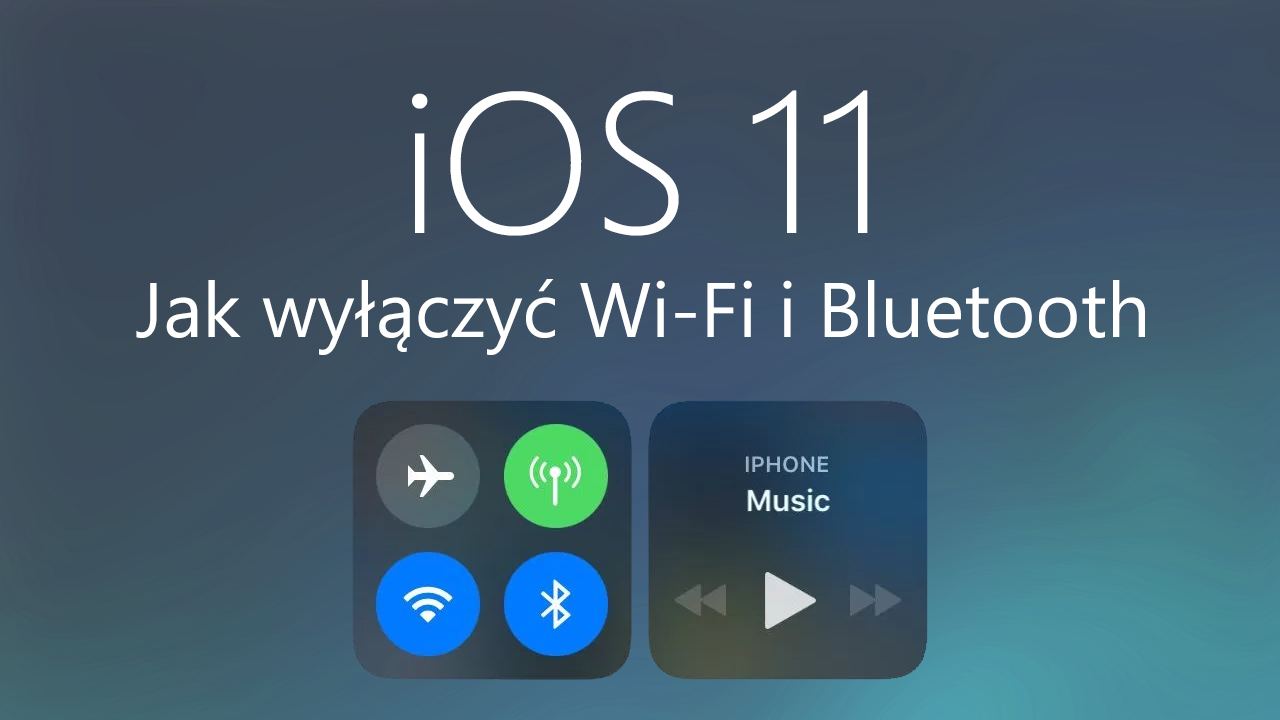
До сих пор пользователи iPhones, iPads и iPod Touch привыкли к тому, что работу Wi-Fi и Bluetooth можно было переключать с помощью ярлыков в убирающемся Центре управления. Apple в обновлении iOS 11 представила совершенно новый интерфейс Control Center, а также изменила работу Wi-Fi и Bluetooth-переключателей.
Что изменилось в iOS 11 с Wi-Fi и Bluetooth-переключателями?
До сих пор Wi-Fi и Bluetooth-переключатели имеют очень простой способ работы — в iOS 10 и старшечас они просто отвечали за включение и выключение этих функций на телефоне. Отключение Wi-Fi или Bluetooth с помощью переключателя в Центре управления полностью отключил этот способ связи. В iOS 11 это больше не работает.
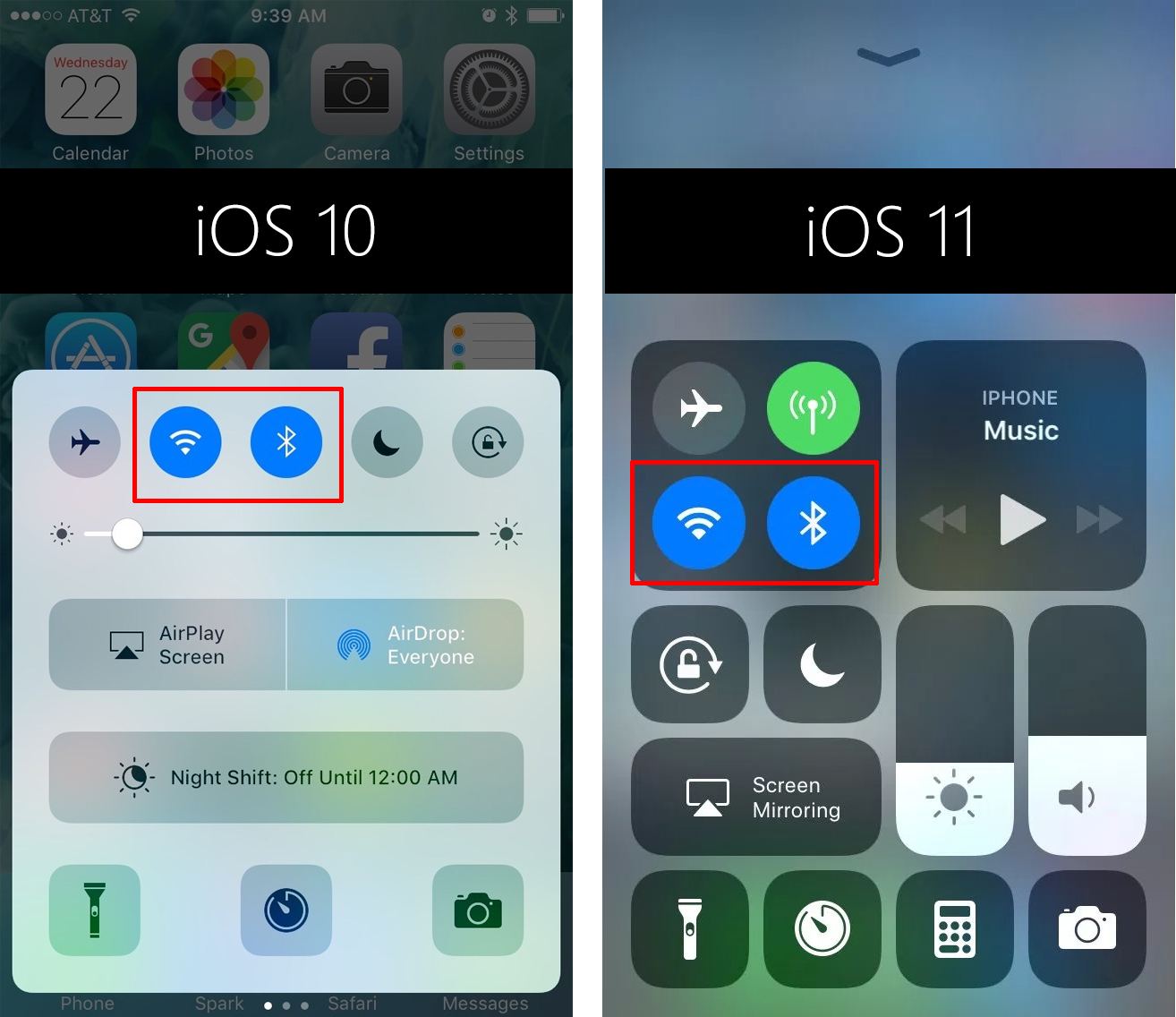
У новых Wi-Fi и Bluetooth-переключателей теперь есть другой способ работы — в iOS 11 не отключить эти способы связи, а только отключить от подключенного в настоящее время устройства или сети.
Для Wi-Fi касание переключателя в Центре управления отключается только от подключенной в данный момент беспроводной сети. Однако он не полностью отключает связь Wi-Fi — мы только отключаемся от существующей сети, но Wi-Fi на устройстве все еще включен и, например, сканирует соседние сети. Повторное нажатие переключателя снова подключится к доступной сети.
То же самое с Bluetooth. Прикосновение к переключателю Bluetooth не полностью отключает связь Bluetooth на телефоне. Только мы отключаемся от подключенного в настоящее время устройства, например, с наушниками Airpods, Apple Watch или с нашей машиной. Сама коммуникация Bluetooth по-прежнему включена в устройство, но теперь мы не подключены ни к чему. Итак, как отключить Wi-Fi и Bluetooth на iOS 11?
Полностью отключить / включить Wi-Fi и Bluetooth на iOS 11
Если вы хотите полностью отключить Wi-Fi и Bluetooth, чтобы эти методы общения не были активны, есть только один способ. Вы должны сделать это, используя настройки в iPhone / iPad / iPod Touch, найдите Wi-Fi или Bluetooth и переместите соответствующий слайдер в положение «выключено».
Отключение Wi-Fi:
Чтобы отключить Wi-Fi, перейдите в приложение «Настройка», выберите вкладку «Wi-Fi» и переключите слайдер сети Wi-Fi в положение «выключено».

Отключение Bluetooth:
Чтобы отключить Bluetooth, также перейдите в приложение «Настройка», выберите вкладку «Bluetooth», затем используйте основной переключатель Bluetooth, установив эту опцию в положение включения.
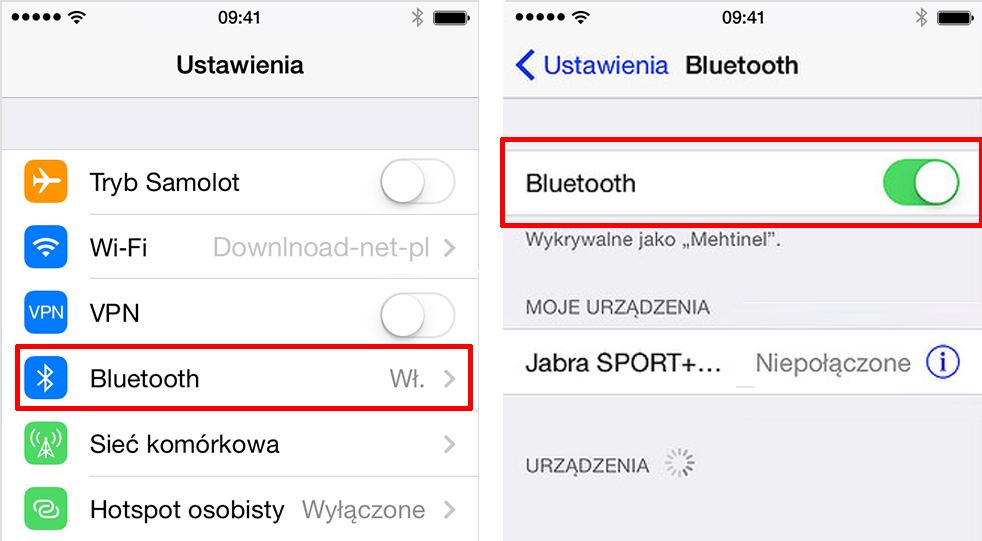
В настоящее время это единственный способ полностью переключить функции Wi-Fi и Bluetooth на устройства Apple. Новый режим работы переключателя в Центре управления, по-видимому, планируется и полностью доступен Apple. На данный момент остается только привыкнуть к такому решению или рассчитывать на то, что Apple представит дополнительные ключи или ярлыки, которые позволят вам переключить весь статус Wi-Fi и Bluetooth.






